如果您珍貴的藍光光碟收藏被刮傷或物理損壞怎麼辦,毫無疑問,這將是一場徹底的災難。在這種情況下,使用免費的藍光複製軟體複製藍光光碟將是一個非凡的想法。同時,您也可以在歸還光碟之前複製租賃的藍光光碟。
然而事實是,幾乎所有 藍光複製軟體 因其解密和易用性而付費使用。幸運的是,他們中的大多數都提供免費試用。因此,千萬不要放棄免費複製藍光光碟的機會!
Top 1. 最佳選擇:VideoByte藍光拷貝
VideoByte 藍光拷貝 是最好的藍光複製軟體之一 免費複製藍光光碟3次。這個成熟的程式使您能夠將受保護的藍光光碟複製到空白光碟、ISO 檔案或藍光資料夾中 1:1 比例。憑藉其頂尖的DRM清除技術,它可以輕鬆擺脫BD+、AACS、MKB、Cinavia等。此外,還可以將藍光 ISO 檔案和資料夾寫入空白光碟。
和 4種不同的複印模式,您可以根據自己的喜好複製選定或所有標題、字幕和音軌。此外,它還支援 所有藍光格式 在 BD-R、BD-RE、BD-R DL、BD-RE DL 和 藍光類型 BD50、BD25。更何況它還可以 將 BD-50 壓縮為 BD-25 具有無損品質。如果您只想複製一兩個藍光光碟,這是完美的免費藍光複製軟體。
現在,讓我們來看看有關如何進行操作的快速教程 複製藍光光碟 在下面的。
步驟1。首先,在 Windows 上下載並安裝 VideoByte Blu-ray Copy。然後,啟動它。
第2步。將藍光光碟和空白光碟插入連接到電腦的藍光光碟機中。
步驟3。點擊 ”文件” > “載入藍光光碟” 將藍光光碟設定為來源,然後按一下“目標」選擇空白光碟作為目標。
步驟4。選擇“全碟“,”主要電影“, 或者 ”複製」。然後,選擇標題、字幕和曲目。
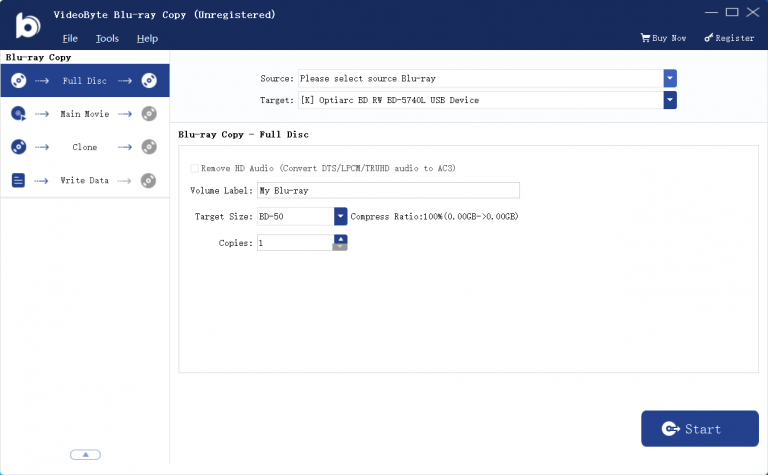
步驟5。點擊“開始”按鈕開始影印。請等待一切完成。
注意:如果您沒有 2 個藍光驅動器,請先將 BD 複製到 ISO,然後「寫入資料」到空白光碟。
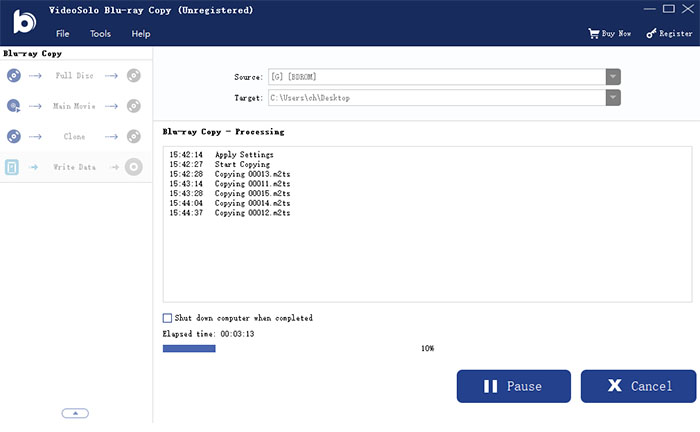
| 優點 |
|
| 缺點 |
|
頂部 2. 藍光原版藍光複製
藍光原版免費藍光副本 也是一個用戶友好且專業的複製和克隆程式。它能夠將藍光光碟/資料夾複製到藍光光碟/資料夾/ISO 文件,其品質與來源藍光光碟相同。
當我插入藍光光碟並選擇主電影模式時,它會自動偵測主電影並對我的操作做出明智的反應。如果你點擊右側的設定按鈕,你可以看到一個Temp選項,這表示它會產生臨時檔案來幫助你儲存資訊。
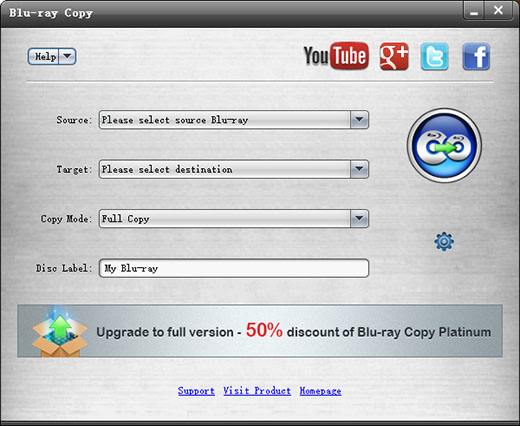
| 優點 |
|
| 缺點 |
|
Top 3. 極光藍光副本
極光藍光副本 是一款適用於 Windows 8 的免費藍光複製軟體,可將所有類型的藍光光碟作為 ISO 映像檔直接高速複製到硬碟中,而不會造成任何品質損失。當您在PC上運行該軟體時,您會發現它有一個簡單的介面,只有兩個關鍵選項,包括來源和目標。因此,您甚至不需要教程來教您如何複製藍光光碟。
但是,它不會直接將藍光複製到空白光碟。相反,您需要先將 BD 複製到 ISO,然後將 ISO 檔案燒錄到空白光碟。這可能有點麻煩。
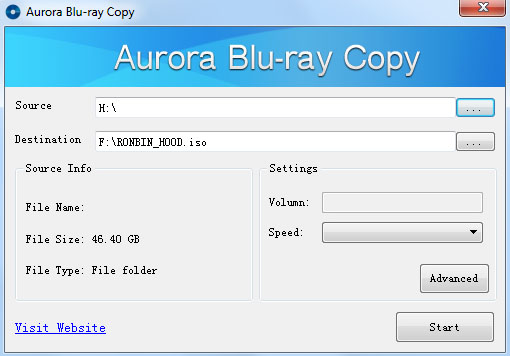
| 優點 |
|
| 缺點 |
|
頂部 4.Leawo 藍光副本
Leawo 藍光副本 是一款適用於 Windows 和 Mac 的出色藍光複製軟體,但只提供一次免費試用機會。該軟體為您提供 3 種模式來將藍光光碟複製到包含所選或所有標題的空白光碟/ISO/資料夾。
它確保以 6 倍的快速複製速率對所有內容進行 1:1 無損複製。此外,您可以在複製 BD 時保留喜歡的字幕和音軌。 3D 效果也能夠保留。但經過測試,複製的時候莫名其妙的卡住了,多次失敗。服務還不是那麼穩定。
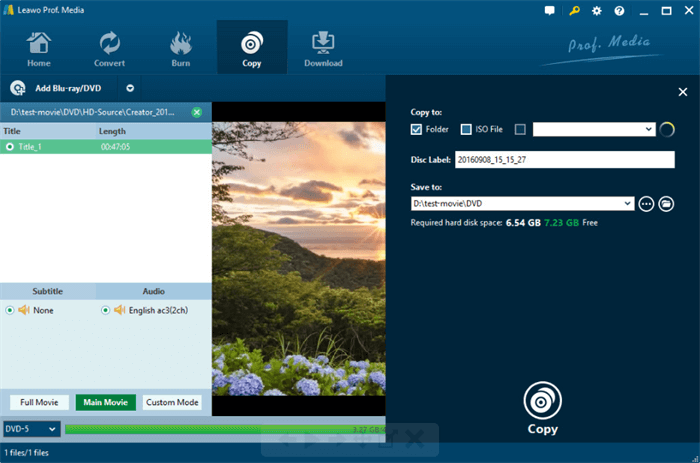
| 優點 |
|
| 缺點 |
|
Top 5. AnyMP4 藍光複製白金版
任意MP4 藍光拷貝白金版 是一款僅適用於 Windows 的付費藍光複製軟體,讓您一次性有機會以無損品質將藍光免費複製到空白光碟、ISO 檔案或藍光資料夾。此外,您可以用 4 種模式備份藍光內容,包括全光碟、主影片、複製和寫入資料。
在開始複製藍光之前,您可以一路保留所需的標題、字幕和音軌。憑藉其易於使用的介面,製作藍光光碟的副本變得輕而易舉。我們已經多次嘗試過該軟體。雖然大多時候效果很好,但有時複製後的文案往往會無緣無故地缺少一些標題。
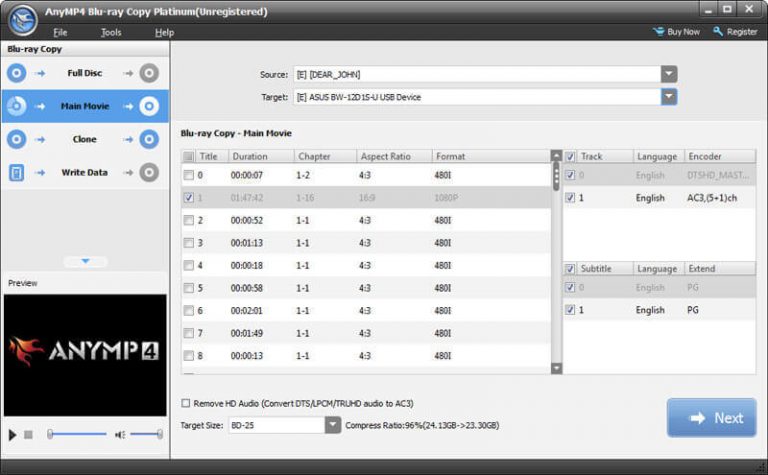
| 優點 |
|
| 缺點 |
|
Top 6. 藍色克隆人
藍色克隆人 具有兩種複製模式:快速模式和專家模式。前者允許您一鍵將藍光光碟的完整副本初始化為 BD-25 和 BD-50,而後者則允許您將藍光光碟複製到 ISO 檔案或藍光資料夾。
如果您沒有 BD-50 光碟,這款免費的藍光複製軟體可以將一部藍光電影 (50G) 分割為兩個空白 BD-R/RE (25G)。然而,遺憾的是它不允許您在複製過程中選擇要保留的首選標題、字幕或音軌。
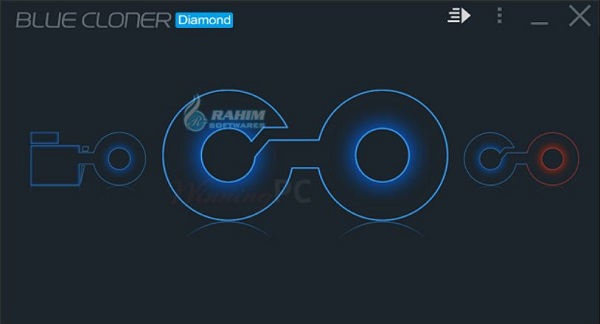
| 優點 |
|
| 缺點 |
|
6 個最佳免費藍光複製軟體的比較
如果您仍然猶豫要不要選擇,請隨時查看下面的比較表以了解整體想法。讓我們看看這些免費藍光複製軟體之間到底有什麼不同。
| VideoByte | VideoByte | 極光 | 萊奧沃 | 任意MP4 | 藍色克隆人 | |
|---|---|---|---|---|---|---|
| 支援的作業系統 | 視窗 | 視窗 | 視窗8 | 視窗/蘋果機 | 視窗 | 視窗 |
| 刪除數位版權管理 | √ | √ | × | √ | √ | √ |
| 複製到光碟 | √ | √ | × | √ | √ | √ |
| 複製到 ISO/資料夾 | √ | × | √ | √ | √ | √ |
| ISO/資料夾到光碟 | √ | × | √ | √ | √ | √ |
| 選擇標題 | √ | × | × | √ | √ | × |
| 選擇字幕/曲目 | √ | × | × | √ | √ | × |
| 價格 | $29.95 | $48.96 | 自由的 | $99.95 | $99.95 | $59.99 |
| 免費試用 | 3次 | 1次 | 不適用 | 1次 | 1次 | 1次 |
藍光複製軟體的常見問題解答
現在,讓我們透過以下常見問題來了解更多有關免費藍光複製軟體的資訊。
如何複製藍光光碟?
有 3 種方法可以將藍光光碟複製到另一張光碟、藍光資料夾和 ISO 檔案。一路都能維持1:1的比例,無損品質。如果您想複製藍光光碟,則必須使用可靠的藍光副本,例如 VideoByte 藍光拷貝.
我可以製作藍光光碟的數位副本嗎?
要將藍光光碟數位化為 MP4、MOV 等視訊格式。 VideoByte BD-DVD 開膛手 它使您能夠刪除 DRM 保護並將藍光光碟轉換為 300 多種高品質格式。更好的是,您可以根據需要自訂藍光內容。
你能製作藍光光碟的 ISO 嗎?
到 將藍光翻錄為 ISO,除了Blu-ray Master Blu-ray Copy之外,貼文中介紹的所有免費藍光複製軟體都可以製作出來。您可能需要瀏覽所有程式並選擇所需的程式將藍光翻錄為 ISO。
綜上所述,有一款名為 Aurora Blu-ray Copy 的免費藍光複製軟體,但它僅適用於 Windows 8,無法直接將藍光複製到包含所選內容的空白光碟。至於其他優質藍光複製軟體,它們具有相似的功能,主要區別在於價格和免費複製藍光的機會。透過對比, VideoByte 藍光拷貝 是價格最低的最佳選擇,可免費複製 3 次 BD。如果您只想複製一兩個藍光光碟,這對您來說就足夠了。



